1、新建白色背景文件,创建新图层,用“椭圆形选框工具”画正圆(按住shift键);

2、“编辑--填充”颜色,ctrl+r调出“标尺”,双击“标尺”打开"首选项“对话框,点击”参考线、网格和切片“选项,将“网格线间隔”设置为50像素,“子网格”设置为1;

3、“视图--显示--网格“(快捷键ctrl+‘);

4、用”单行单、列选框工具“,按住shift键,点击每一条网络线,形成选区;

5、ctrl+shift+alt+N新建一个图层;

6、“选择--修改--边界”,在“边界”将像素设置为4,确定,如此反复操作若干次;

7、填充前景色,选择”图层1“,ctrl+点击图标载入选区,选择”图层2“,”选择--反选”、“编辑--清除”;

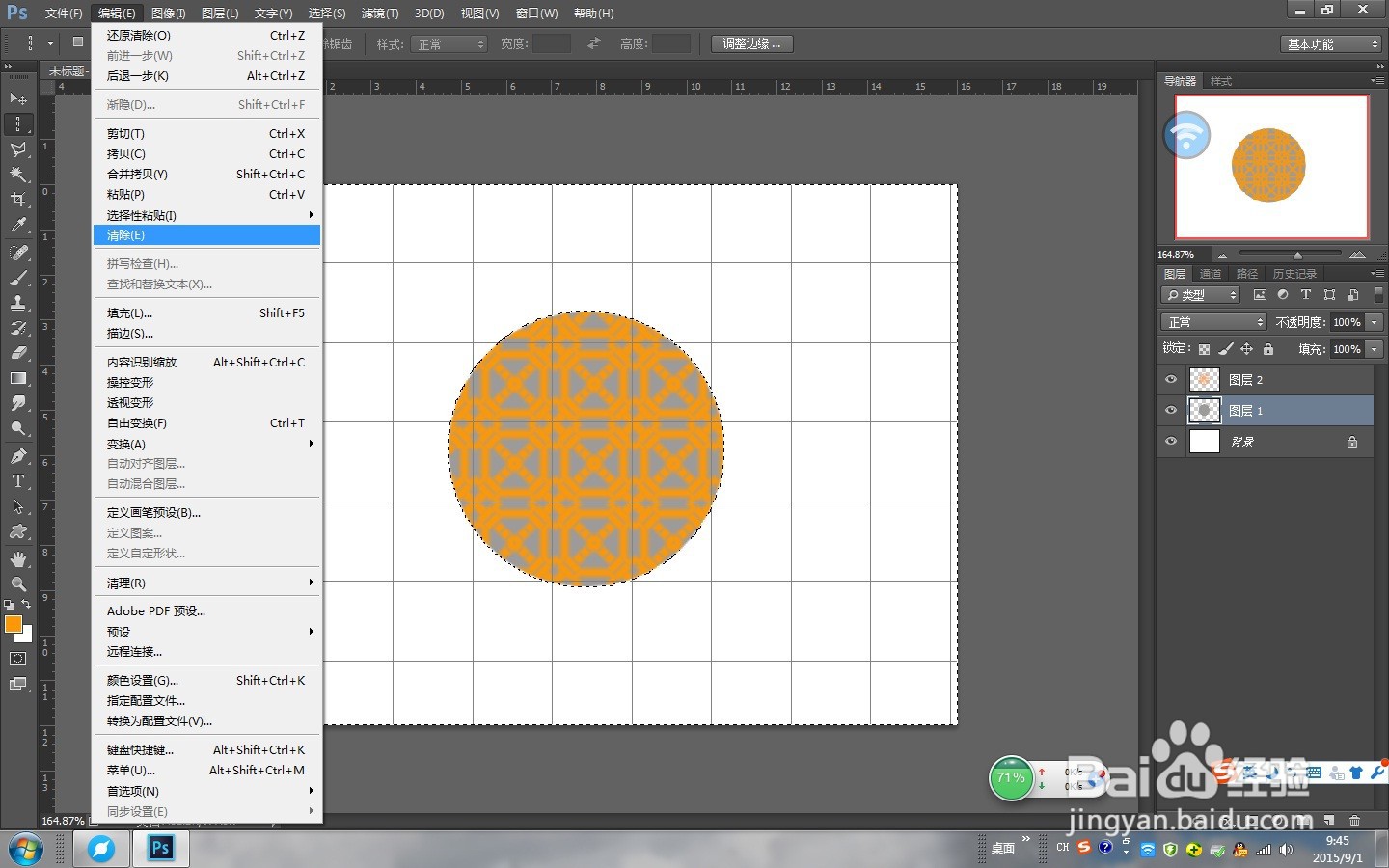
8、“滤镜--扭曲--球面化”,关闭“图层1”,完成。

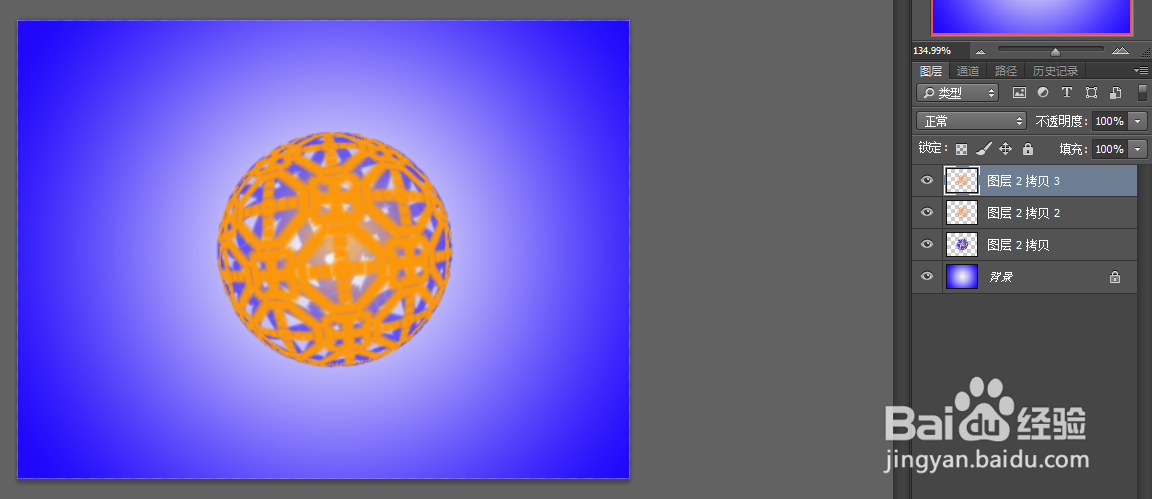
9、这样就完成了题目要求。
